Kako koristiti Google Home za reprodukciju YouTube videozapisa
Google posjeduje YouTube, pa biste pomislili da bi trebalo biti jednostavno koristiti Google Home s YouTubeom. Međutim, Google Home uređaj koji imate određuje kako možete pristupiti i kontrolirati YouTube. Evo što trebate znati o korištenju Google Home za reprodukciju vaših YouTube videozapisa.
Google Home uređaji uključuju standardne Google Home, mini i max pametne zvučnike, kao i Google Home/Nest Hub, i druge odabrane pametne zvučnike i zaslone s omogućenim Google Homeom.
Pametni zvučnici Google Home mogu reproducirati odabire s usluge YouTube Music, ali budući da nemaju zaslon, ne možete gledati video ili izravno reproducirati audio s YouTube videozapisa.
Međutim, postoji rješenje. Korištenje Bluetooth, možete gledati YouTube video na svom telefonu ili računalu i slušati audio dio na pametnom zvučniku Google Home. Također možete koristiti ovaj trik za slušanje zvuka s YouTubea na Google Home Hubu/Nest ili kompatibilnom pametnom zaslonu ako želite gledati video dio na svom telefonu ili računalu.
Ne možete koristiti YouTube Cast mogućnost slušanja YouTube zvuka samo na pametnom zvučniku Google Home.
Reprodukcija YouTube audio zapisa na Google Home s pametnog telefona
Evo kako reproducirati zvuk iz YouTube videozapisa na Google Home s pametnog telefona.
-
Otvori Aplikacija Google Home i dodirnite ikonu koja predstavlja vašu Google kućni zvučnik.
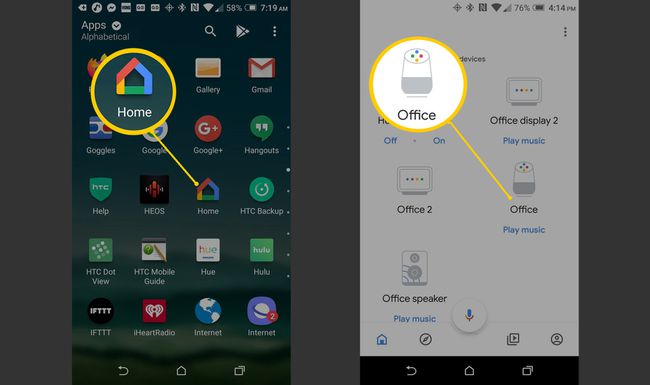
-
Na sljedećim zaslonima dodirnite Postavke > Upareni Bluetooth uređaji > Omogućite način uparivanja.
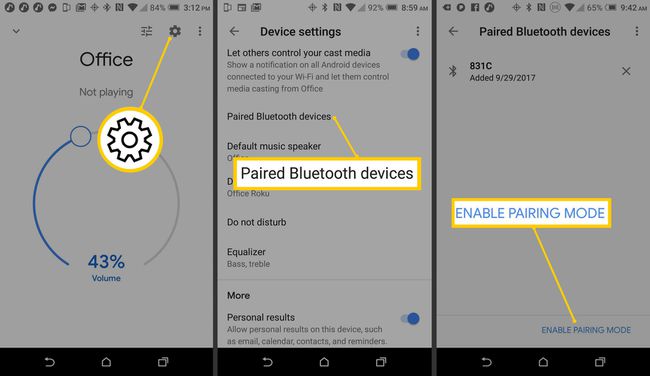
-
Otvorite Bluetooth na telefonu (u postavkama telefona, a ne u aplikaciji Google Home), dodirnite Dostupni uređaji i odaberite svoj Google Home uređaj.
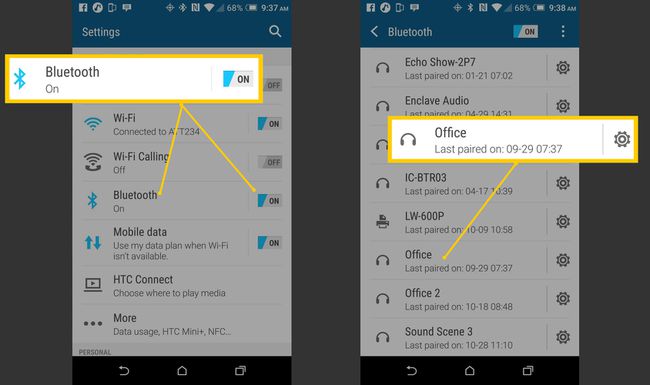
Nakon što su telefon i Google Home uređaj upareni, otvorite YouTube na svom pametnom telefonu kako biste nešto reproducirali. Možete gledati YouTube videozapise na svom pametnom telefonu dok se glazba ili drugi prateći zvuk reproducira na vašem Google Homeu.
Reprodukcija YouTube audio zapisa s računala na Google Homeu
Također možete reproducirati YouTube audio s računala ili prijenosnog računala na Google Home uređaju na sličan način kao s pametnog telefona.
-
U vašem računalu Postavke omogućite Bluetooth, a zatim odaberite Dodajte Bluetooth ili drugi uređaj.
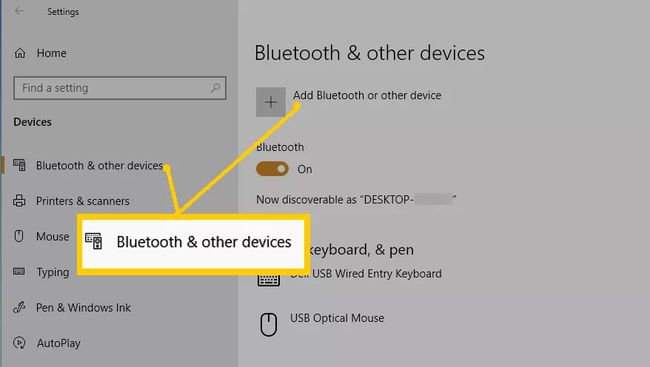
-
Odaberi Bluetooth od Dodajte uređaj dijaloški okvir.
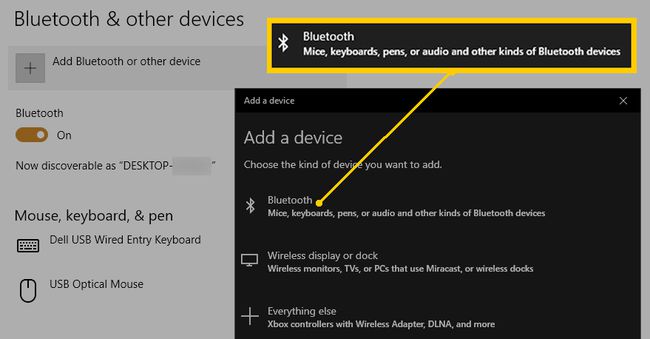
-
Na pametnom telefonu otvorite aplikaciju Google Home i dodirnite svoj Google Home uređaj.
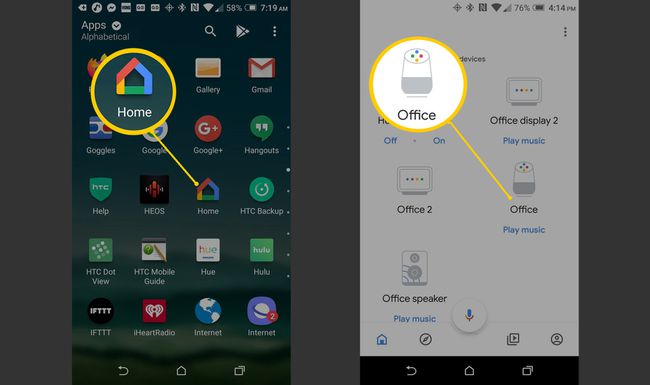
-
U aplikaciji Google Home dodirnite Postavke uređaja > Upareni Bluetooth uređaji > Omogućite način uparivanja.
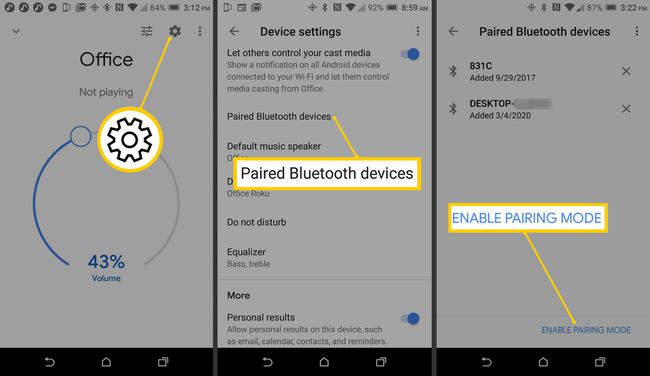
-
Kada je način Bluetooth uparivanja aktiviran u aplikaciji Google Home, Google Home uređaj bi se trebao pojaviti na Dodajte uređaj popis na vašem računalu. Kada kliknete na ikonu uređaja, pokrenut će se proces uparivanja/povezivanja između računala i Google Home.
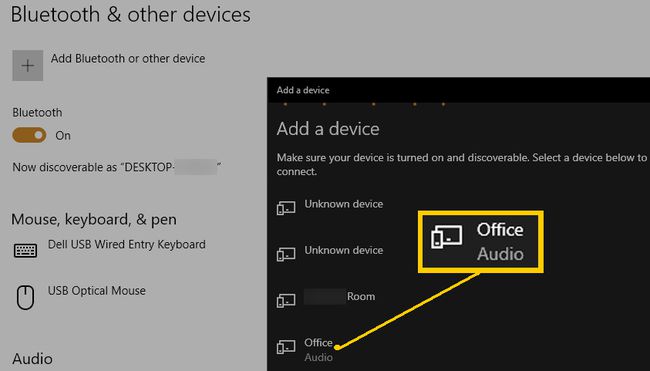
-
Kada je uparivanje potvrđeno, pojavit će se poruka "Povezivanje je završeno" ili "Vaš je uređaj spreman za rad!"
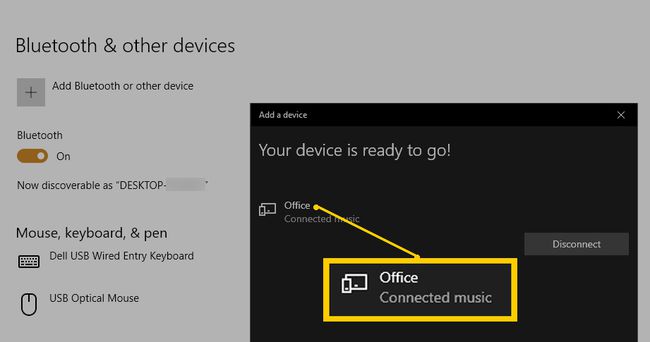
Ispod vašeg uparenog Google Homea možda ćete vidjeti natpis "Povezana glazba". Međutim, bilo koji zvuk, uključujući YouTube audio, reproducirat će se na Bluetooth uparenom Google Home uređaju s računala.
-
Vaše računalo je dodano na popis Bluetooth uređaja vašeg Google Homea. Ako na popisu postoji više uparenih uređaja, označite Bluetooth ikonu za svoje računalo kako biste omogućili reprodukciju zvuka.
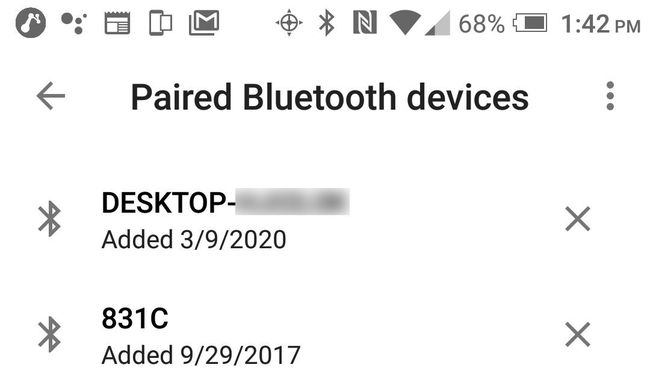
-
Sada možete gledati video dio YouTubea na svom računalu i slušati audio na svom Google Home uređaju. Ako želite ponovno slušati YouTube audio na svom računalu, samo ga upotrijebite Google asistent da kažete "Google, isključi Bluetooth".

Upotreba YouTubea s Google Home/Nest Hubom i pametnim zaslonima
Ako imate Google Home/Nest Hub ili drugi pametni zaslon s omogućenim Googleom, YouTube je jedna od aplikacija koje možete gledajte izravno na zaslonu (bez pametnog telefona, računala ili TV-a) i slušajte YouTube audio na ugrađenom uređaju zvučnike.
Možda ćete i moći koristite Google Home sa zvučnikom koji podržava Bluetooth da umjesto toga slušate YouTube audio.
Iako Lenovo pametni zasloni klasificirani su kao uređaji s omogućenim Google Homeom i mogu reproducirati zvuk s vanjskih Bluetooth izvora (pametni telefoni/računala), ne mogu djelovati kao izvor za reprodukciju zvuka YouTubea na vanjskom Bluetooth zvučniku.
Da biste koristili Google Home/Nest Hub s Bluetooth zvučnikom, učinite sljedeće:
Uključite svoj Bluetooth zvučnik i aktivirajte način uparivanja prema njegovim uputama (obično pritiskom na gumb).
-
Otvorite aplikaciju Google Home i dodirnite svoj Hub ili kompatibilni zaslon.
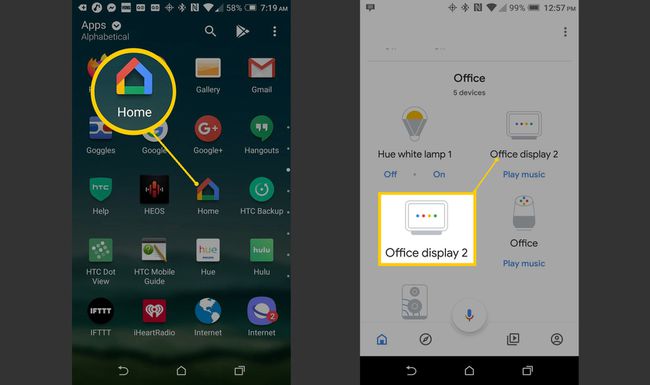
-
Odaberi Postavke uređaja > Zadani glazbeni zvučnik.
Zadani zvučnik prikazan u ovom koraku je vaš trenutni Google Home uređaj, u sljedećem ćete ga koraku promijeniti u željeni Bluetooth zvučnik.
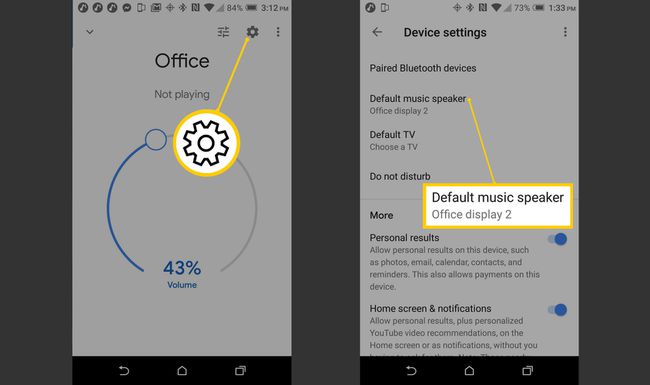
-
Promijenite svoj trenutni Google Home uređaj u Uparite Bluetooth zvučnik i nastavite s postupkom skeniranja i uparivanja.
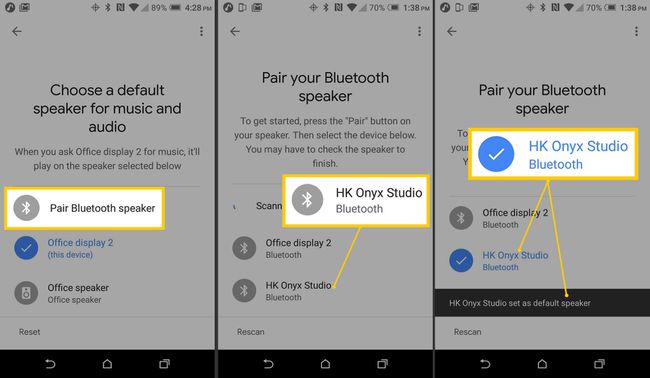
Kada se uparivanje završi, možete koristiti glasovne naredbe ili zaslon osjetljiv na dodir na Google Home/Nest Hubu ili kompatibilnom pametnom zaslonu za upravljanje navigacijom i funkcijama upravljanja YouTubeom. Možete gledati YouTube videozapise na zaslonu i slušati njihov zvuk na svom uparenom zadanom Bluetooth zvučniku.
Korištenje Google Home za reprodukciju YouTube audio i video zapisa na odabranim televizorima
Također možete koristiti Google Home s Chromecastom za prikazivanje YouTubea na televizorima. Ako imate a Chromecast ili a TV s ugrađenim Chromecastom, pomoću Google asistenta možete reći pametnom zvučniku Google Home ili Google Home Hubu/Nestu da reproducira YouTube na TV-u (i audio i video će se reproducirati).
Također možete koristiti Google Assistant, putem Google Homea, za upravljanje nekim značajkama YouTube navigacije za odabir videozapisa, te njihovo reprodukciju, pauziranje i nastavak.
